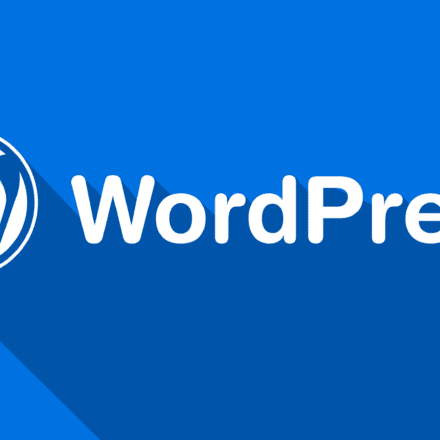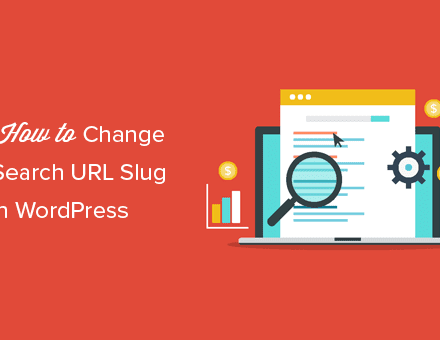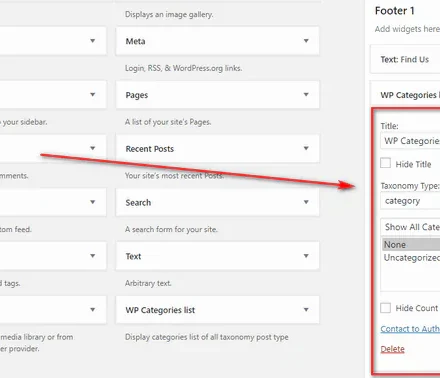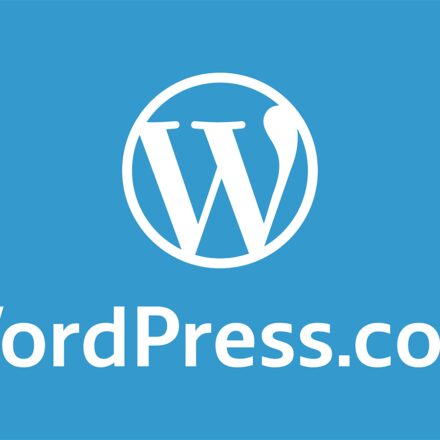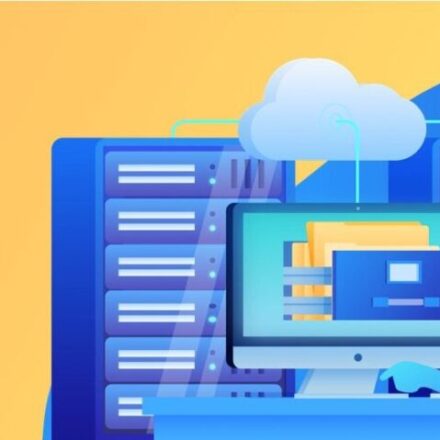精品軟體與實用教程
在使用WordPress中圖片編輯功能中的裁切功能時候,遇到了選取裁切大小後,無法套用的狀況,查了一些解決方法,最後發現是操作順序的問題。
感覺WordPress目前圖片裁剪的操作順序有些反人類,正確操作順序是點擊編輯圖像,然後在圖像上用滑鼠選取需要裁切圖片的大小,然後點擊上面的裁剪按鈕,之後再點擊下面的應用。
正常的操作邏輯應該是,開啟圖片編輯,然後選擇裁切功能,然後選擇大小,之後套用儲存。
使用WordPress自備工具裁切圖片
在WordPress中上傳圖片時,常常會遇到這樣的情況,圖片大小不合適,或是截圖截到了沒用的地方,這時候很多人都會選擇重新上傳一張。
其實如果不是截圖小了的話,這樣是完全沒有必要的,因為WordPress自己有一個圖片裁切工具,我們可以直接在網站中裁剪圖片,接下來就教大家如何使用WordPress自備工具裁切圖片
首先需要進入媒體庫,選擇你要編輯的圖片。
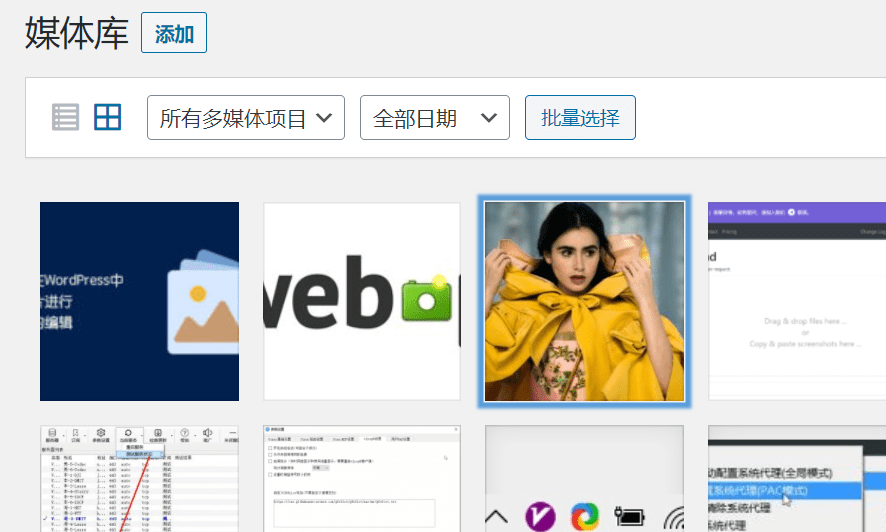
然後選擇編輯影像,進入影像編輯介面
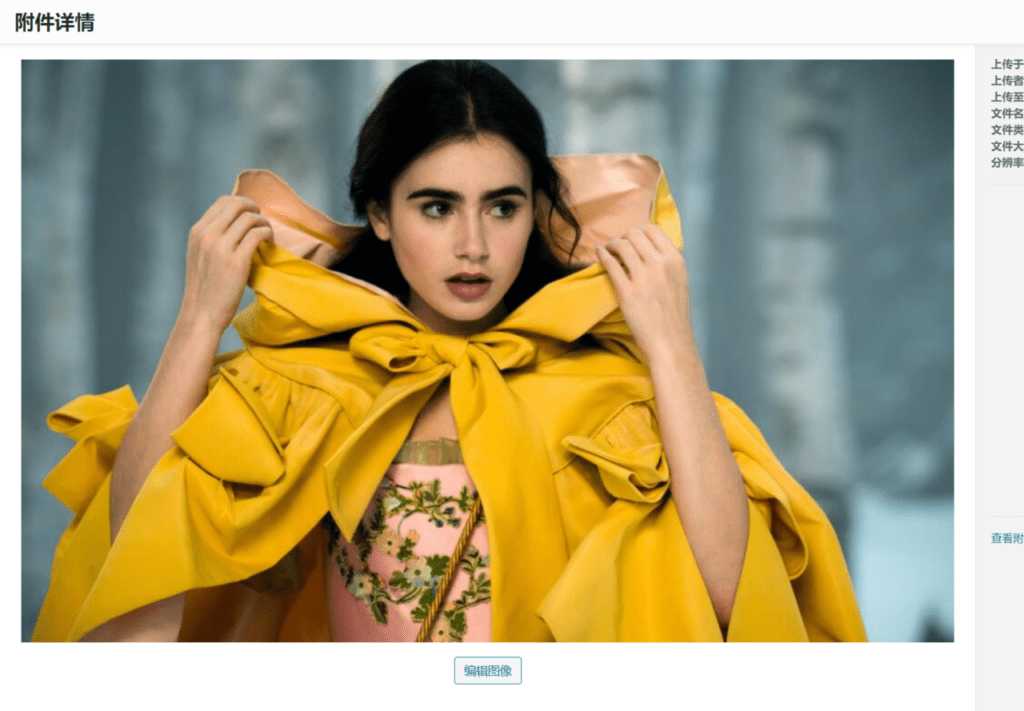
然後我們就看到如下的介面,可以看到圖片上面有許多工具,其中最左邊的為裁切工具,不過你會發現預設狀態下是灰色按鈕,不可用的,因為我們需要先選取自己要裁剪的區域
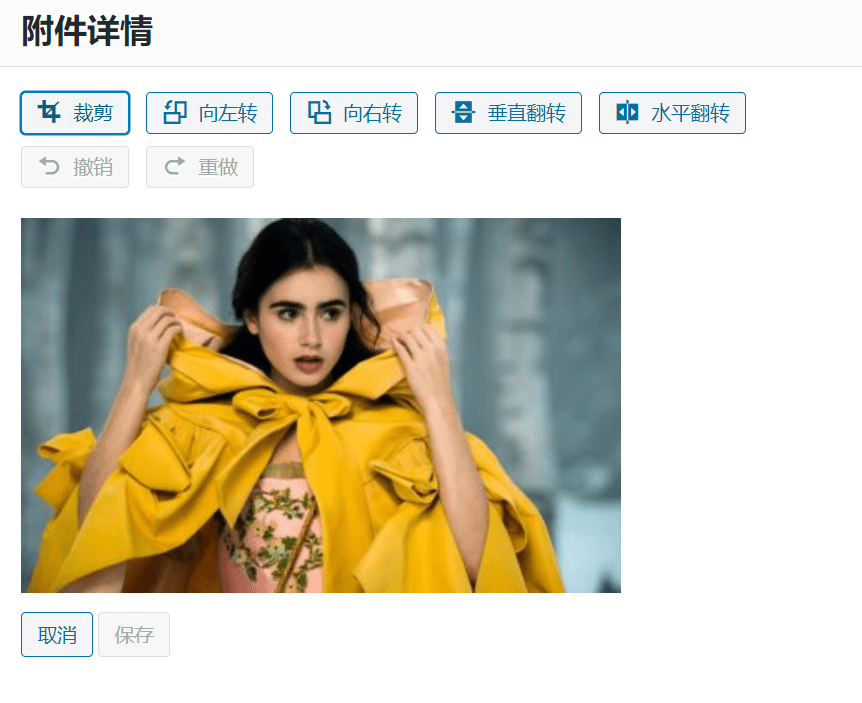
依照如下圖的序號操作,依序進行
- 選擇裁剪區域,可以用滑鼠拖曳,可以隨意修改大小
- 點擊裁剪按鈕,預覽裁切後的圖片
- 確認保存,圖片被裁切
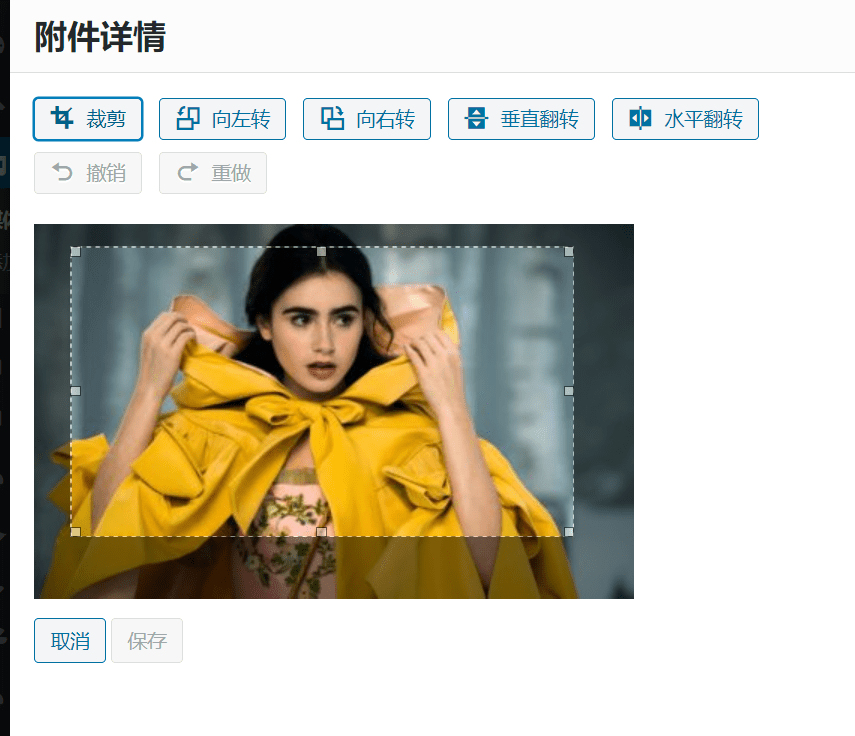
注意:一定要先用滑鼠在圖片中按住左鍵拖曳,選擇你要裁切的圖片大小後,再按上面的裁切圖示。之後再按下面的儲存。
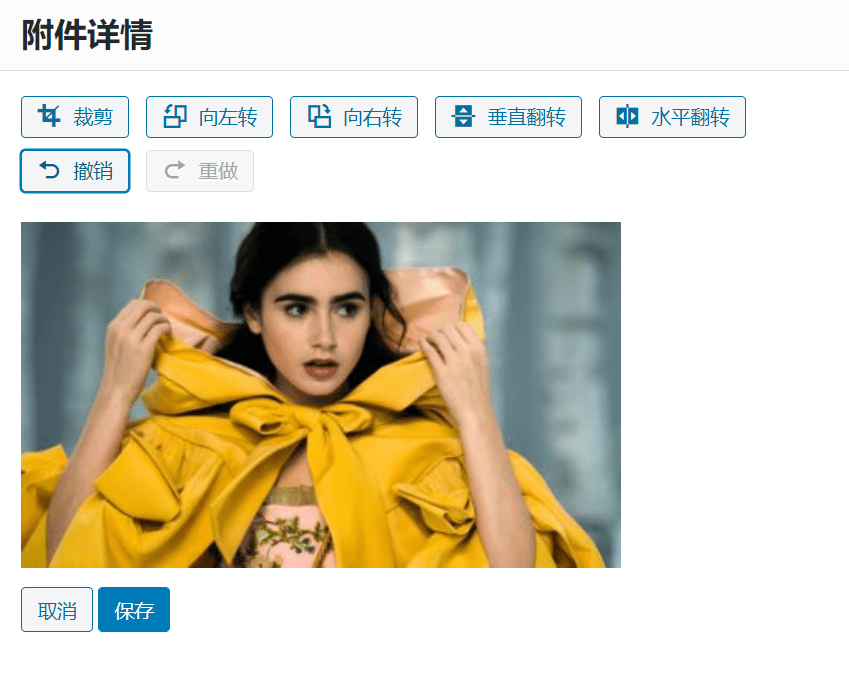
注意:保存之前是有撤銷的機會的,一旦保存,圖片就不能恢復了,要注意
裁切後的圖片就是我們剛剛的選區
另外還有一個很實用的功能是尺寸控制,也就是說你可以精確地控制裁剪區域的大小,有2種固定方式,按比例或實際尺寸,尤其是在一些要求較高的配圖還是很有用的
WordPress中的圖片裁切功能還是很有用的,我經常在自己的網站中使用,尤其是在一些重要文章,保證圖片的品質是非常重要的